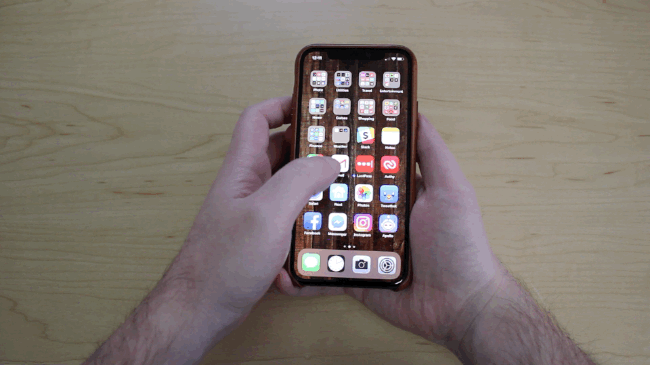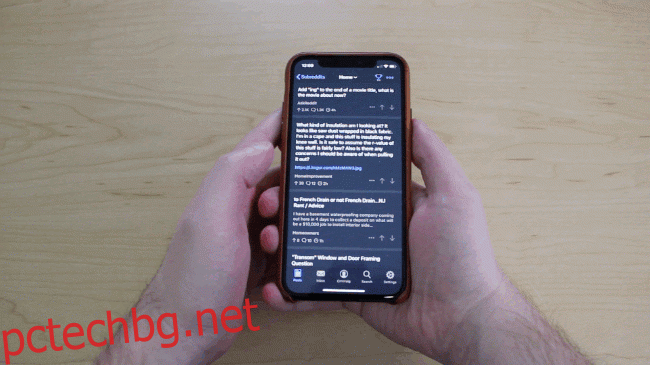С представянето на iPhone X, Apple промени начина, по който потребителите взаимодействат със своите устройства, като се отърва изцяло от бутона за начало. Въпреки че е сравнително лесно да се използват новите жестове, някои потребители може да не ги използват съвсем правилно, което може да причини известно разочарование.
Основно това се свежда до това да знаете как да плъзнете, за да се върнете към началния екран, да изведете превключвателя на приложения и незабавно да превключвате между приложения, всички от които са три различни жеста. Ще ви покажем как да победите тези жестове, както и няколко други жеста за плъзгане, които да ви помогнат.
Съдържание
Връщане към началния екран
Без начален бутон, iPhone X, XS и XR използват прост жест за плъзгане нагоре от долната част на екрана, за да излезете от приложение и да се върнете към началния екран.
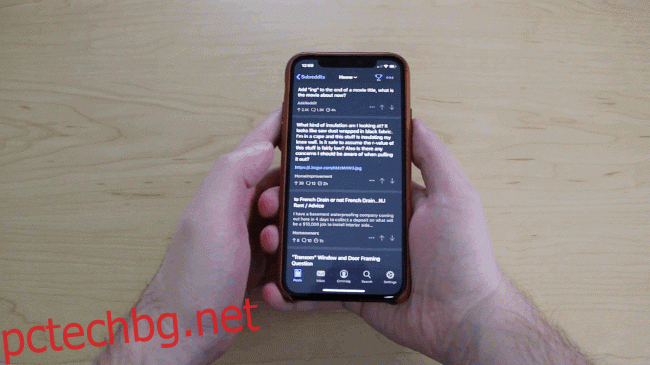
Това е по-скоро движение, отколкото прекарване на пръст, но разбирате смисъла. Освен това не е нужно да плъзгате нагоре от най-долната част на екрана. Това е малко прощаващо, тъй като можете да плъзнете нагоре от малко по-високо и не е задължително дори да докосвате тази тясна лента в долната част на екрана, но зависи в какво приложение сте и дали има или не бутон там, за да ви пречи. И най-добрата част от това да ви позволим да плъзгате малко по-нагоре е, че хората са свикнали да натискат бутона за начало, ако идват от по-стари телефони.
Извеждане на превключвателя на приложения
Ако не искате да се върнете към началния екран, а по-скоро искате да изведете превключвателя на приложения, изпълнявате същия жест на плъзгане нагоре, както обикновено, ако се върнете към началния екран, но вместо да плъзнете, плъзгате нагоре и задържате за част от секундата.
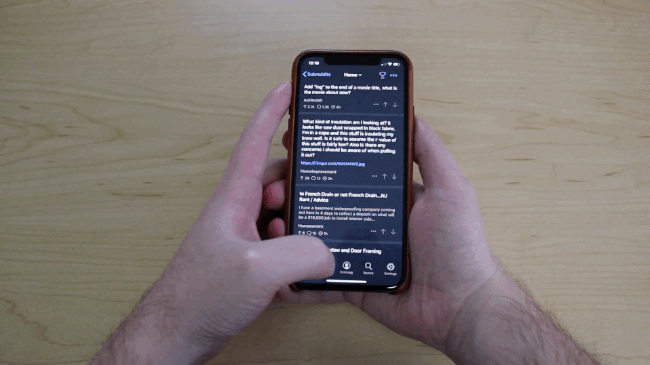
Оттам ще можете да плъзгате наляво и надясно, за да прегледате всички приложения, които работите във фонов режим, и да превключите към някое от тях.
Незабавно превключване между приложения
Въпреки че това не е съвсем официалната функция за превключване на приложения, както се говори по-горе, има жест, който ще ви позволи незабавно да преминете към използваното преди това приложение.
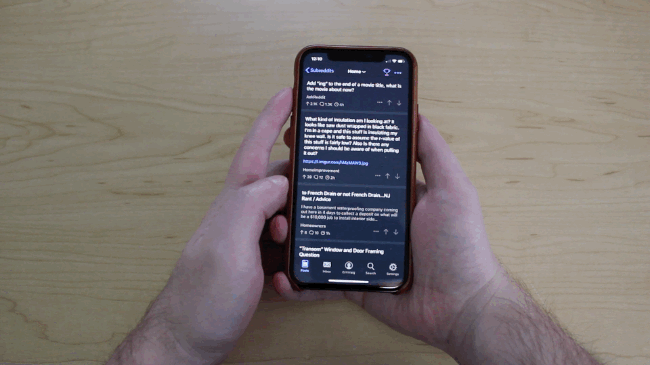
Например, ако сте отворили Twitter и след това сте преминали към използване на Instagram, можете да плъзнете надясно в долната част на екрана, за да се върнете незабавно към Twitter.
Освен това можете да продължите да плъзгате, за да превключвате незабавно напред и назад между всички други приложения, които изпълнявате във фонов режим. Може да бъде малко по-бързо от използването на превключвателя на приложения, особено ако искате да се върнете към предишното приложение, което сте използвали.
Отваряне на Центъра за известия
Центърът за уведомяване работи почти по същия начин, както винаги. Все още ще плъзгате надолу от горната част на екрана, но на iPhone X и по-нови, плъзгате надолу от лявата страна на екрана, където е часовникът.
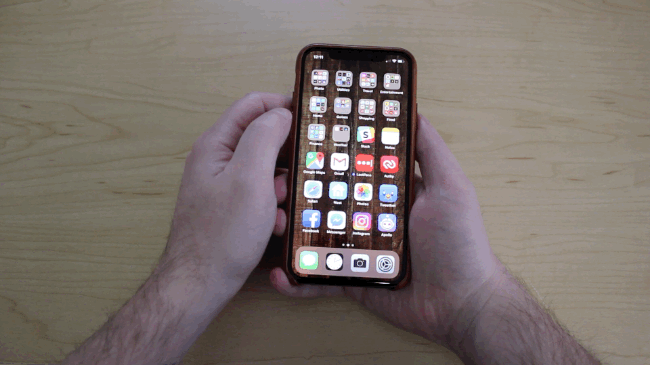
Отваряне на Центъра за управление
Това е голяма промяна за iPhone X и нагоре. Вместо да плъзгате нагоре от долната част на екрана, за да изведете Центъра за управление, плъзгате надолу от горната дясна част на екрана, където е иконата на батерията.